Cómo agregar subrayar y justificar botones de texto en WordPress
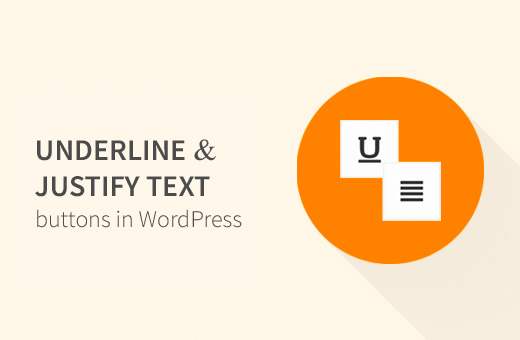
¿Está buscando el botón de subrayado y justificación que falta en el editor de publicaciones de WordPress? Estos botones fueron eliminados del editor de publicaciones en WordPress 4.7. Pero hay una manera de traerlos de vuelta. En este artículo, le mostraremos cómo agregar subrayado y justificar botones de texto en WordPress.
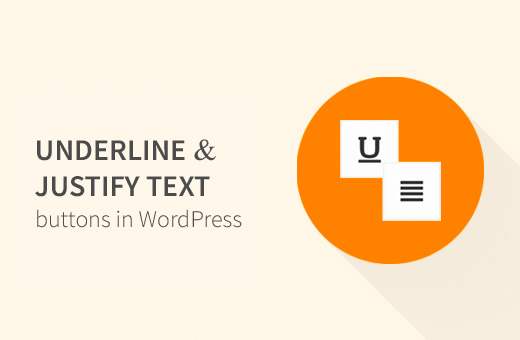
Video Tutorial
Suscribirse a WPBeginnerSi no te gusta el video o necesitas más instrucciones, continúa leyendo.
Método 1: usar Re-agregar subrayado de texto y justificar el complemento
Lo primero que debe hacer es instalar y activar el complemento Volver a agregar subrayado de texto y Justificar. Para obtener más detalles, consulte nuestra guía paso a paso sobre cómo instalar un complemento de WordPress.
Tras la activación, debe visitar Ajustes »Escritura página para configurar los ajustes del plugin.

El plugin viene con dos opciones para elegir.
Puede agregar el subrayado y los botones de texto justificados, para que aparezcan en la segunda fila de los botones del editor de publicaciones..
Alternativamente, puede optar por volver a agregar botones y reorganizar. Esto pondrá el subrayado y los botones de texto en la misma posición que tenían antes de WordPress 4.7.
No olvide hacer clic en el botón Guardar cambios para almacenar su configuración..
Ahora puedes visitar Publicaciones »Añadir Nuevo y encontrará botones de texto subrayados y justificados que se agregaron al editor de publicaciones..

Método 2: Complemento avanzado de TinyMCE
Este método le permite hacer mucho más que simplemente agregar el subrayado y justificar los botones de texto. Puedes agregar estilos personalizados, agregar botones que faltan e incluso crear tus propios botones.
Primero, necesita instalar y activar el complemento TinyMCE Advanced. Para obtener más detalles, consulte nuestra guía paso a paso sobre cómo instalar un complemento de WordPress.
Tras la activación, debe visitar Ajustes »TinyMCE Advanced página para configurar los ajustes del plugin.

Verás una vista previa del editor de WordPress. Debajo de la vista previa, le mostrará todos los botones no utilizados.
Ahora debe arrastrar y soltar el subrayado y justificar los botones de texto del cuadro "Botones no utilizados" al editor de publicaciones.
No olvide hacer clic en el botón Guardar cambios para almacenar su configuración..
Ahora puede crear una nueva publicación o editar una existente. Notará que el editor de publicación de WordPress predeterminado es reemplazado por el editor TinyMCE Advanced.
Esperamos que este artículo le haya ayudado a aprender cómo agregar subrayado y justificar botones de texto en WordPress. También puede consultar nuestra lista de sugerencias para dominar el editor visual de WordPress.
Si le ha gustado este artículo, suscríbase a nuestros tutoriales en video del Canal de YouTube para WordPress. También puedes encontrarnos en Twitter y Facebook..


